En este blog hemos dado a conocer una gran cantidad de noticias Android que pueden ser de interés, para quienes tienen principalmente un teléfono móvil con sistema operativo de Google. Hay ocasiones en las cuales, hemos caído en la trampa de las «noticias falsas» generadas en Internet pero, siempre las investigamos a fondo para intentar no hacer caer a los demás en esa misma trampa. Todo esto ahora se facilitaría con la nueva versión de Microsoft Edge para Android así como también para iOS.
La nueva actualización entregada para Microsoft Edge tiene una función que posiblemente, deban activar todas aquellas personas que siguen las noticias que se van generando en la web. Hay una característica llamada «Microsoft Guard» que nos ayudará a descubrir, cuales noticias son verdaderas y cuales son falsas. En este artículo te enseñaremos a configurar a esa función, para evitar «caer en engaños» provenientes de sitios web de dudosa procedencia.
[quote]Recuerda: Todo lo que podríamos hacer con Edge de Microsoft[/quote]
Microsoft Edge y su Guard: Paso a paso su configuración
Como lo mencionamos anteriormente, esta es una característica que aparece únicamente en la más reciente versión de «Microsoft Edge». Si aún no tienes a esta herramienta, te recomendamos utilizar la caja de la parte inferior para que realices la respectiva instalación. En su primera ejecución y luego de seguir los diferentes asistentes te encontrarás, con un pequeño «punto azul» junto al icono que nos ayuda a ingresar a los ajustes.
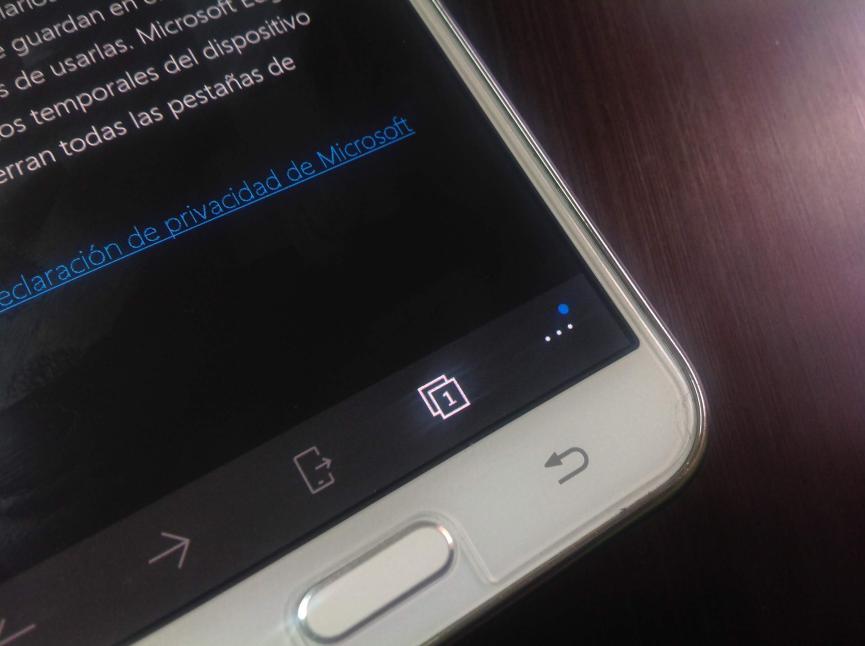
En la parte superior hemos colocado a la captura con ese «punto azul«. El elemento se presentará únicamente después de haber actualizado la aplicación. También debemos comentar, diciendo que este «punto azul» actúa como una especie de asistente de configuración.
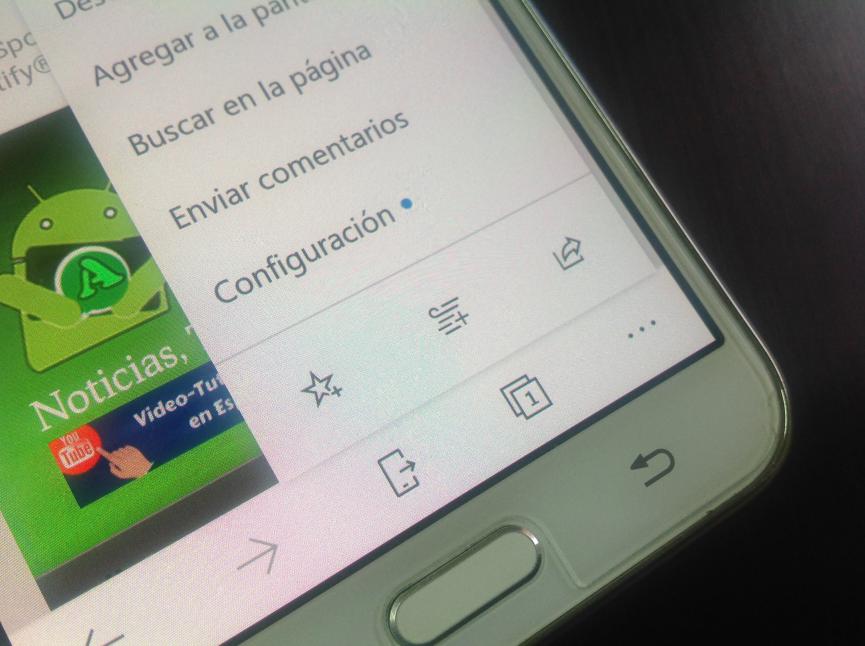
Luego que toques al icono de «3 puntos» donde se encuentra el «punto azul« se desplegarán las diferentes opciones y, tendrás que elegir a aquella que dice «configuración».
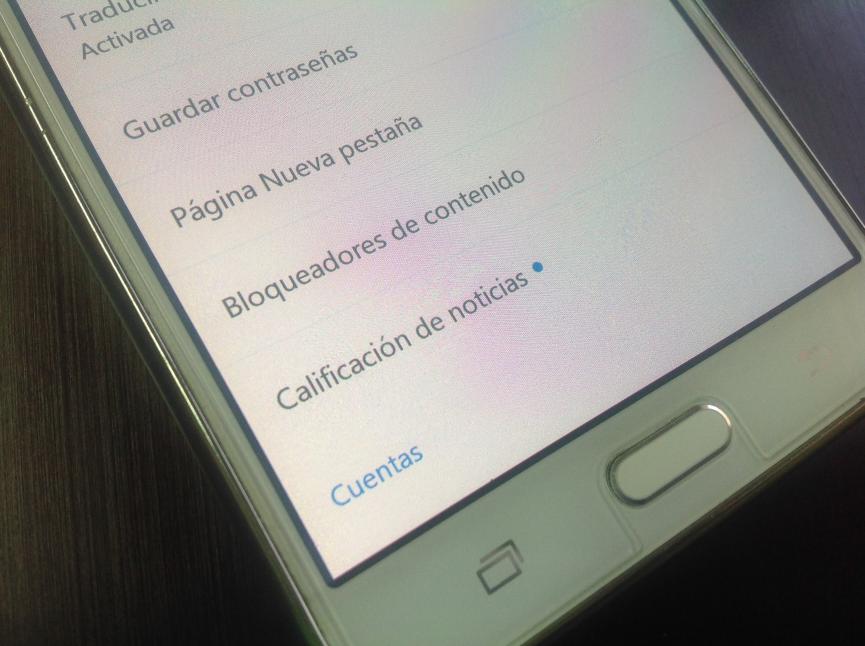
Inmediatamente saltarás hacia otra ventana con distinto número de opciones. Si navegas por cada una de ellas encontrarás otra vez a ese «punto azul» en la opción de «Clasificación de noticias«. Si lo tocas, irás hacia el área que mostraremos en la parte inferior.
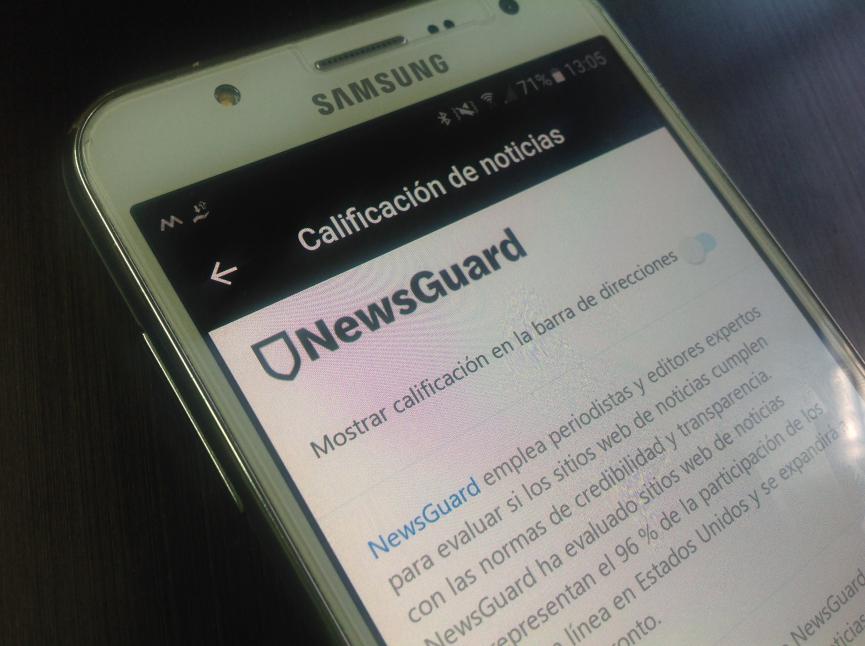
Inmediatamente podrás ver al «NewsGuard«, sinónimo que utiliza Microsoft para intentar decir a todos, que es una característica que nos ayudará a ver noticias únicamente verificadas. Todas y cada una de ellas estarían guardadas (alojadas) en servidores de los Estados Unidos y en otros cuantos países más. Solamente tienes que mover el selector hacia la posición de encendido para que esta opción, quede activado.
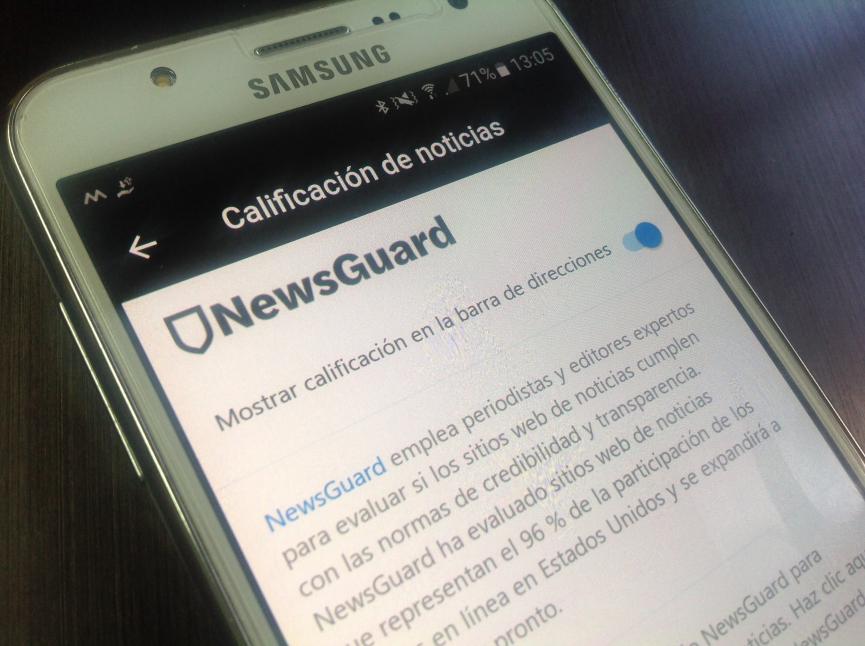
Desde ese instante, veras que en la barra de direcciones aparece un pequeño escudo que corresponde al «NewsGuard». El mismo te indicará si ha detectado una noticia falsa en el entorno en donde te encuentres.
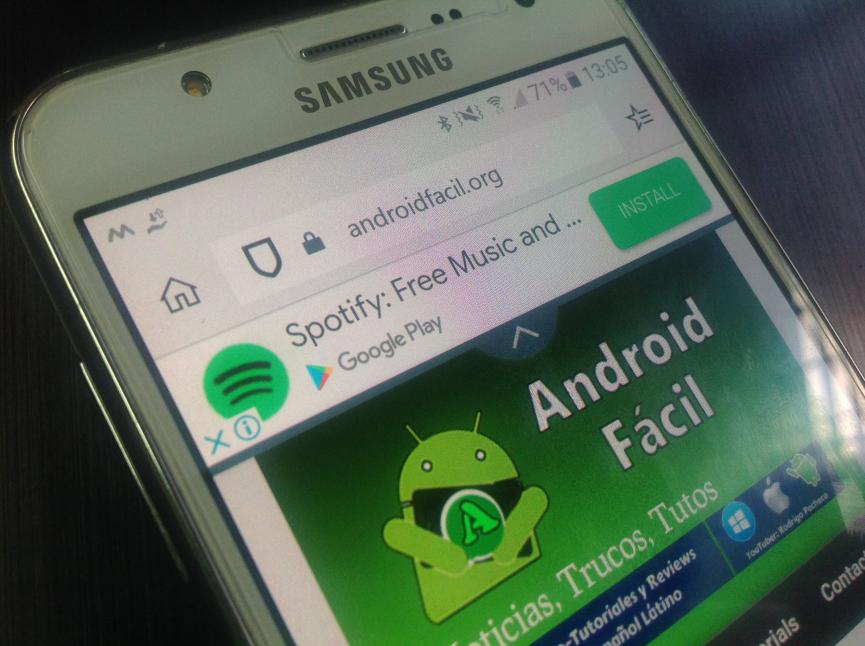
El procedimiento es bastante fácil de seguir si consideramos, que Microsoft nos ayuda con su pequeño «punto azul» para que actúe, como una especie de asistente de configuración del servicio. Si no lo quieres ver (al pequeño escudo en la barra de direcciones) tienes que repetir el procedimiento para desactivar a ese selector. Aún cuando hemos dado a conocer los pasos a seguir en Android, pero el método también puede ser útil para quienes tengan un iPhone o iPad, ya que allí, también se presenta este pequeño «punto azul».





